Το πρόγραμμα περιήγησης Chrome της Google είναι αναμφισβήτητα το καλύτερο στην αγορά αυτή τη στιγμή, καθώς είναι εξαιρετικά γρήγορο, εύκολο στη χρήση και εξαιρετικά προσαρμόσιμο. Παρόλο που οι περισσότεροι από εμάς χρησιμοποιούμε το Chrome καθημερινά, δεν δίνουμε τόση σημασία στις ρυθμίσεις και τις επιλογές του προγράμματος περιήγησης. Οι προεπιλεγμένες ρυθμίσεις υποτίθεται ότι βελτιώνουν την εμπειρία σας στον ιστό, αλλά παρέχουν επίσης σε εταιρείες και σε τρίτους ιχνηλάτες πρόσβαση στα διαδικτυακά σας δεδομένα. Επομένως, εάν θέλετε να προστατεύσετε το απόρρητό σας ή απλώς να σχολιάσετε μερικές από τις ρυθμίσεις περιεχομένου, ορίστε τι πρέπει να γνωρίζετε:

Πρόσβαση στις ρυθμίσεις περιεχομένου
Βεβαιωθείτε ότι έχετε την πιο πρόσφατη έκδοση του Chrome. Εάν δεν το κάνετε, μπορείτε να κάνετε λήψη του πιο πρόσφατου μεταβαίνοντας στον ιστότοπο λήψης του Google Chrome. Μπορεί επίσης να μπορείτε απλώς να κλείσετε και να επανεκκινήσετε το πρόγραμμα περιήγησης Chrome.
- Ανοίξτε το πρόγραμμα περιήγησης Chrome και κάντε κλικ στις τρεις κουκκίδες στην επάνω δεξιά πλευρά της καρτέλας σας. Αυτό θα ανοίξει ένα αναπτυσσόμενο μενού.
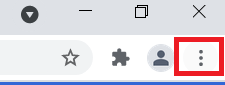
- Τώρα, κάντε κλικ στο Ρυθμίσεις κοντά στο κάτω μέρος του μενού.
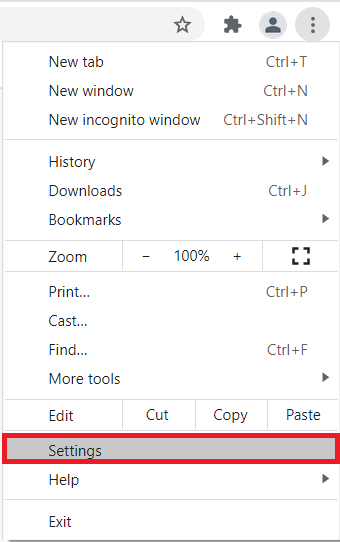
- Σύμφωνα με το Απόρρητο και ασφάλεια ενότητα, εύρεση Ρυθμίσεις τοποθεσίας και κάντε κλικ σε αυτό. Αυτό θα ανοίξει το Ρυθμίσεις τοποθεσίας στην καρτέλα, όπου μπορείτε να βελτιώσετε τις επιλογές περιεχομένου σας στο Chrome.
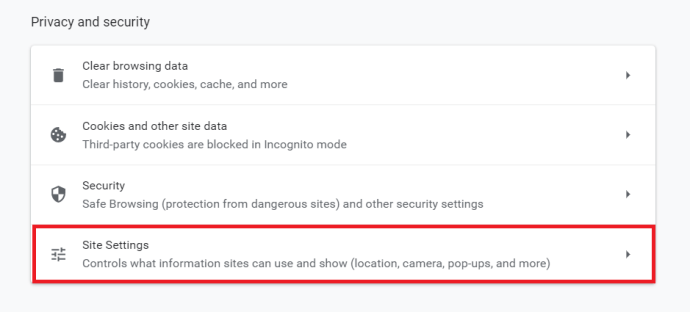
Αλλαγή των ρυθμίσεων του ιστότοπού σας
Υπάρχουν πολλές ρυθμίσεις για να παίξετε, οπότε θα καλύψουμε τι κάνει η καθεμία και πώς να τις αλλάξετε.

Cookies και δεδομένα ιστότοπου
Οι ιστότοποι δημιουργούν αρχεία που ονομάζονται cookies όταν τους επισκέπτεστε. Αυτά τα μικρά αρχεία σάς επιτρέπουν να έχετε μια πιο βολική εμπειρία ιστού αποθηκεύοντας πληροφορίες περιήγησης. Τα cookies επιτρέπουν στους ιστότοπους να διατηρούν ενεργούς τους λογαριασμούς σας, να αποθηκεύουν ρυθμίσεις ιστότοπου και να σας παρέχουν τοπικό περιεχόμενο. Εάν διαγράψετε τα cookies, οι ιστότοποι θα σας αποσυνδέσουν από τους λογαριασμούς σας ενώ θα επαναφέρουν επίσης τις αποθηκευμένες ρυθμίσεις.
- Για να αφαιρέσετε τα cookies, κάντε κλικ στο Cookies και δεδομένα ιστότοπου.
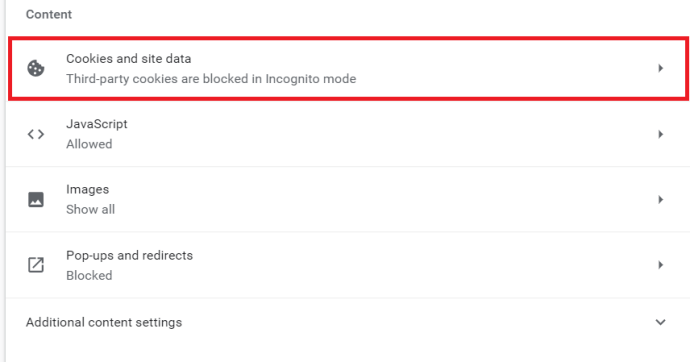
- Στη συνέχεια, κάντε κύλιση προς τα κάτω και κάντε κλικ στο Δείτε όλα τα cookie και τα δεδομένα ιστότοπου.
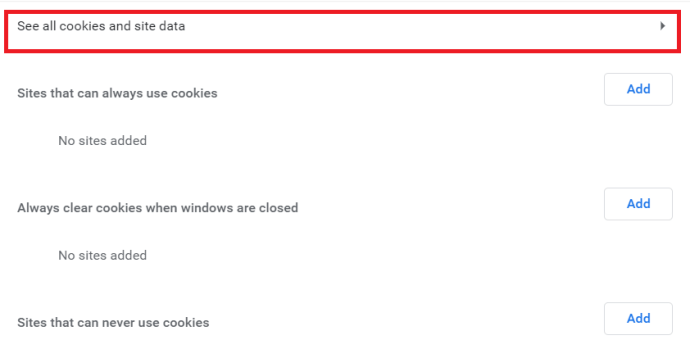
- Τώρα, κάντε κλικ στο Αφαίρεση όλων. Εάν θέλετε να αφαιρέσετε τα cookie μεμονωμένα, μπορείτε να κάνετε κλικ στο εικονίδιο του Κάδου απορριμμάτων δίπλα στον επιλεγμένο ιστότοπο.
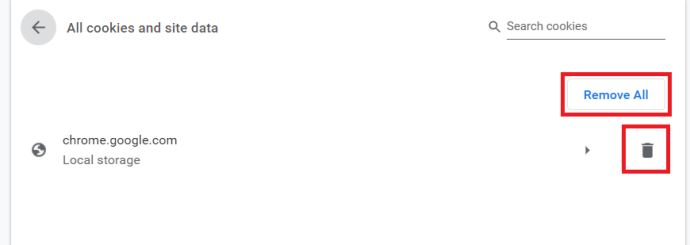
Τοποθεσία
- Ακολουθήστε τα βήματα που αναφέρονται παραπάνω για να μεταβείτε στη σελίδα Ρυθμίσεις τοποθεσίας, μπορείτε επίσης να πληκτρολογήσετε "chrome://settings/content" στη γραμμή αναζήτησης και πατήστε Εισαγω.
- Τώρα, κάντε κλικ στο Τοποθεσία.
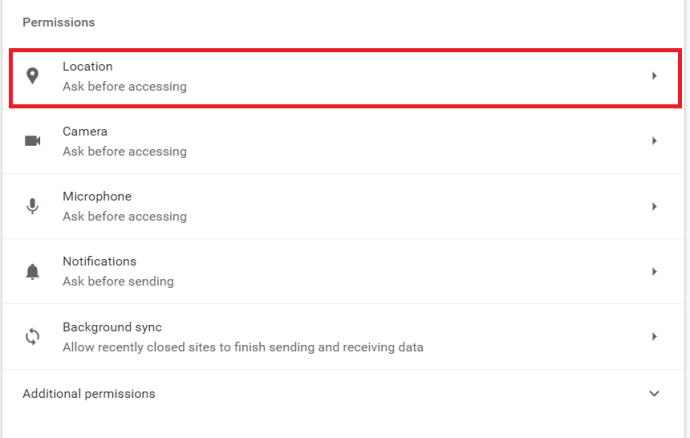
- Στην προεπιλογή, το Chrome θα σας ρωτήσει πότε ένας ιστότοπος θέλει να δει την τοποθεσία σας. Για να ενημερώσετε τον ιστότοπο που βρίσκεστε, επιλέξτε Επιτρέπω.
- Για να αποκλείσετε την πρόσβαση σε ιστότοπους στην τοποθεσία σας, μπορείτε να την απενεργοποιήσετε πατώντας Ρωτήστε πριν αποκτήσετε πρόσβαση .
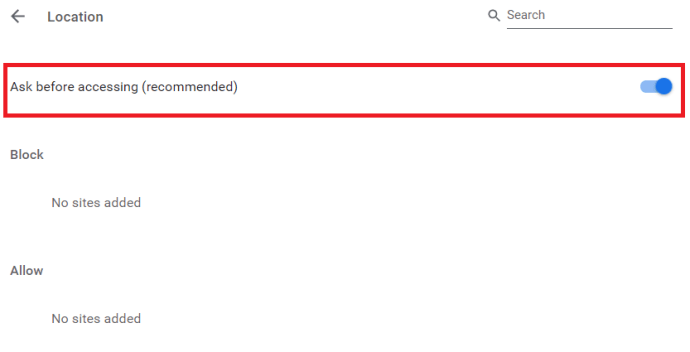
Κάμερα και μικρόφωνο
Ορισμένοι ιστότοποι όπως το Google Hangouts ή το Skype θα ζητήσουν να χρησιμοποιήσουν την κάμερα ή το μικρόφωνό σας και μπορείτε να το επιτρέψετε ή να το αποκλείσετε όταν σας ζητηθεί.
- Για να αποκλείσετε την πρόσβαση σε ιστότοπους στην κάμερα ή το μικρόφωνό σας, μπορείτε να το απενεργοποιήσετε πατώντας Ρωτήστε πριν αποκτήσετε πρόσβαση.
Αισθητήρες κίνησης
Ορισμένοι ιστότοποι θα έχουν πρόσβαση στις λειτουργίες ανίχνευσης κίνησης της συσκευής σας (αισθητήρες φωτός ή εγγύτητας). Με την προεπιλεγμένη ρύθμιση, η δυνατότητα επιτρέπεται για ιστότοπους, αλλά συνιστάται να την απενεργοποιήσετε για να προστατεύσετε το απόρρητό σας.
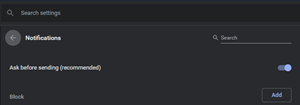 Ειδοποιήσεις
Ειδοποιήσεις
Με την προεπιλεγμένη ρύθμιση, το Chrome θα σας ειδοποιεί όταν κάποιος ιστότοπος, εφαρμογή ή επέκταση θέλει να σας ειδοποιήσει. Μπορείτε να το αλλάξετε με τον ελεύθερο χρόνο σας. Εάν δεν θέλετε να λαμβάνετε ειδοποιήσεις, δοκιμάστε να χρησιμοποιήσετε την κατάσταση ανώνυμης περιήγησης.
JavaScript
Εάν απενεργοποιήσετε το JavaScript, σε ορισμένες περιπτώσεις δεν θα μπορείτε να χρησιμοποιήσετε ορισμένες λειτουργίες σε έναν ιστότοπο, ενώ άλλοι ιστότοποι ενδέχεται να σπάσουν εντελώς ή θα κολλήσετε χρησιμοποιώντας μια πολύ παλιά έκδοση της σελίδας. Συνιστάται ιδιαίτερα να το κρατήσετε ενεργοποιημένο.
εικόνες
Με την προεπιλεγμένη ρύθμιση, αυτή η επιλογή είναι ενεργοποιημένη, πράγμα που σημαίνει ότι το Chrome θα εμφανίζει όλες τις εικόνες σε έναν ιστότοπο. Θα πρέπει να το απενεργοποιήσετε μόνο εάν η σύνδεσή σας στο διαδίκτυο είναι πραγματικά αδύναμη ή αργή και δεν μπορείτε να φορτώσετε γρήγορα τις εικόνες.
Αναδυόμενα παράθυρα και ανακατευθύνσεις
Με την προεπιλεγμένη ρύθμιση, το Google Chrome αποτρέπει την εμφάνιση αναδυόμενων παραθύρων στην οθόνη σας. Συνιστάται ιδιαίτερα να διατηρήσετε αυτή την επιλογή ενεργοποιημένη. Εάν εξακολουθούν να εμφανίζονται αναδυόμενα παράθυρα, είναι πολύ πιθανό ο υπολογιστής σας να έχει μολυνθεί από κακόβουλο λογισμικό.
Διαφημίσεις
Το Chrome δεν προσφέρει επιλογή αποκλεισμού όλων των διαφημίσεων σε ιστότοπους, αλλά θα τις αποκλείσει σε ιστότοπους όπου είναι ενοχλητικές ή παραπλανητικές. Συνιστάται να το διατηρήσετε έτσι και αν θέλετε να αποκλείσετε εντελώς τις διαφημίσεις, μπορείτε να βρείτε ορισμένες επεκτάσεις υψηλής βαθμολογίας που το κάνουν αυτό στο κατάστημα ιστού του Chrome.
Συγχρονισμός φόντου
Αυτή η επιλογή επιτρέπει στους ιστότοπους να συνεχίζουν να στέλνουν και να λαμβάνουν δεδομένα στο παρασκήνιο, ακόμη και όταν τους κλείνετε. Θα πρέπει να διατηρήσετε αυτήν την επιλογή ενεργοποιημένη, καθώς θα κάνει την εμπειρία σας στον ιστό πιο ομαλή.
Ήχος
Εάν θέλετε να αποτρέψετε την αναπαραγωγή ήχου από ιστότοπους, μπορείτε να το απενεργοποιήσετε.
Αυτόματες λήψεις
Η προεπιλεγμένη ρύθμιση απαιτεί από τους ιστότοπους να ζητούν άδεια λήψης πολλών αρχείων, αλλά μπορείτε να την απενεργοποιήσετε εάν ανησυχείτε για κακόβουλο λογισμικό.
Πρόσβαση προσθηκών χωρίς περιβάλλον δοκιμών
Μπορείτε να κάνετε εναλλαγή μεταξύ αποκλεισμού προσθηκών από όλους τους ιστότοπους και τους ιστότοπους που ζητούν άδεια. Συνιστάται η επιλογή εναλλαγής.
Χειριστές
Οι χειριστές πρωτοκόλλου χειρίζονται συνδέσμους και διευθύνσεις URL με ορισμένα σχήματα. Κρατήστε αυτό ενεργοποιημένο.
Συσκευές MIDI
Το Musical Instrument Digital Interface ή MIDI είναι ένα πρωτόκολλο σχεδιασμένο για εγγραφή και αναπαραγωγή μουσικής σε ψηφιακούς συνθεσάιζερ. Κρατήστε αυτό ενεργοποιημένο.
Επίπεδα ζουμ
Το προεπιλεγμένο επίπεδο ζουμ στο Chrome είναι 100%. Μπορείτε να προσαρμόσετε μη αυτόματα τη μεγέθυνση της σελίδας ενός ιστότοπου χρησιμοποιώντας Ctrl και "+" ή "-".
Συσκευές USB
Διατηρήστε το ενεργοποιημένο ώστε οι ιστότοποι να ζητούν άδεια όταν θέλουν πρόσβαση σε συσκευές USB. Εάν δεν θέλετε να επιτρέψετε οποιαδήποτε πρόσβαση, απενεργοποιήστε το.
Επεξεργασία αρχείων
Μπορείτε να το απενεργοποιήσετε εάν θέλετε να αποκλείσετε τοποθεσίες από το να επεξεργάζονται αρχεία ή φακέλους στη συσκευή σας.
Έγγραφα PDF
Το Chrome ανοίγει αυτόματα αρχεία PDF στο πρόγραμμα περιήγησης. Ενεργοποιήστε το εάν θέλετε να τα κατεβάσετε.
Προστατευμένο περιεχόμενο
Με την προεπιλεγμένη ρύθμιση, το Chrome θα αναπαράγει περιεχόμενο που προστατεύεται από πνευματικά δικαιώματα. Εάν προτιμάτε το πρόγραμμα περιήγησής σας να μην το κάνει αυτό από προεπιλογή, απλώς απενεργοποιήστε τη ρύθμιση.
Πρόχειρο
Με την προεπιλεγμένη ρύθμιση, θα ερωτηθείτε πότε ένας ιστότοπος θέλει να δει κείμενο και εικόνες που αντιγράφονται στο πρόχειρο.
Χειριστές πληρωμών
Διατηρήστε το ενεργοποιημένο για να επιτρέψετε στους ιστότοπους να εγκαταστήσουν προγράμματα χειρισμού πληρωμών. Εάν δεν θέλετε οι ιστότοποι να εγκαθιστούν χειριστές πληρωμών, απενεργοποιήστε το.
Πρόσθετες συχνές ερωτήσεις
Πώς αλλάζετε το προεπιλεγμένο πρόγραμμα-πελάτη ηλεκτρονικού ταχυδρομείου στο Chrome;
Εάν διαθέτετε Windows 10, τότε ρίξτε μια ματιά στο άρθρο μας σχετικά με το να κάνετε το Gmail τον προεπιλεγμένο πελάτη σας. Αυτό το άρθρο πρέπει να καλύπτει τι χρειάζεστε για να ολοκληρώσετε τη δουλειά.
Εξαιρετικά προσαρμόσιμο Αυτό το Chrome
Οι προεπιλεγμένες ρυθμίσεις περιεχομένου στο Chrome είναι συνήθως αυτές που θέλετε να έχετε, αλλά ορισμένες από αυτές πρέπει να αλλάξουν με βάση τις προτιμήσεις σας. Συνεχίστε να πειραματίζεστε με τις επιλογές μέχρι να βρείτε αυτές που σας ταιριάζουν.
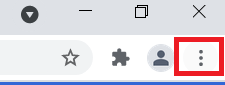
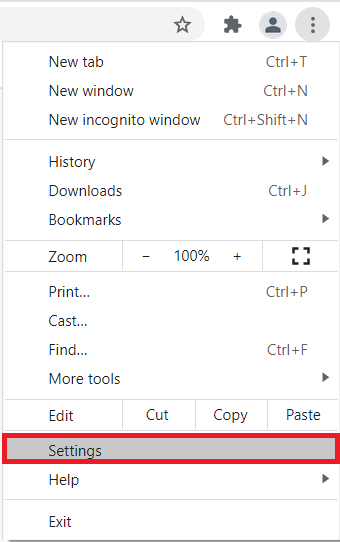
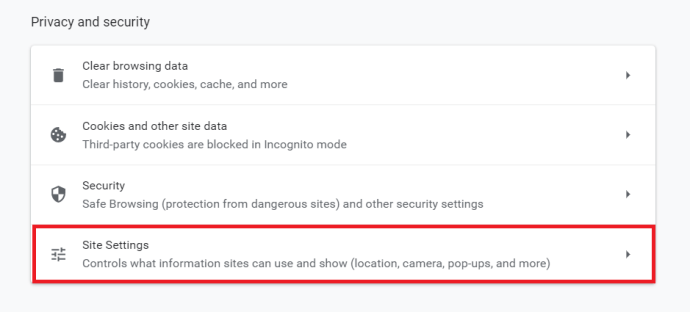
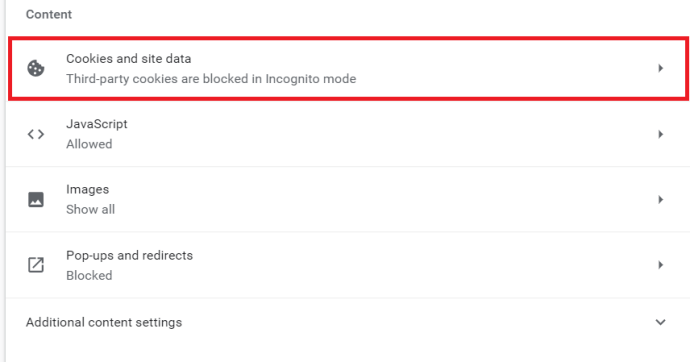
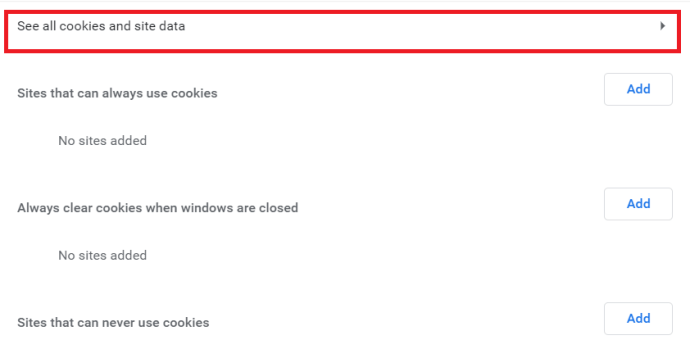
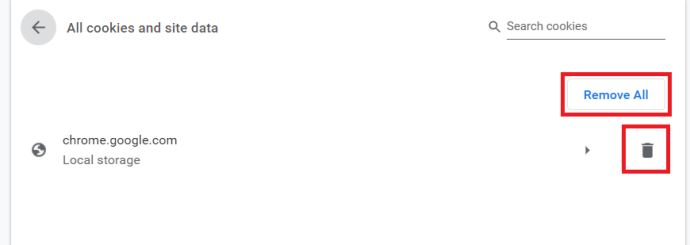
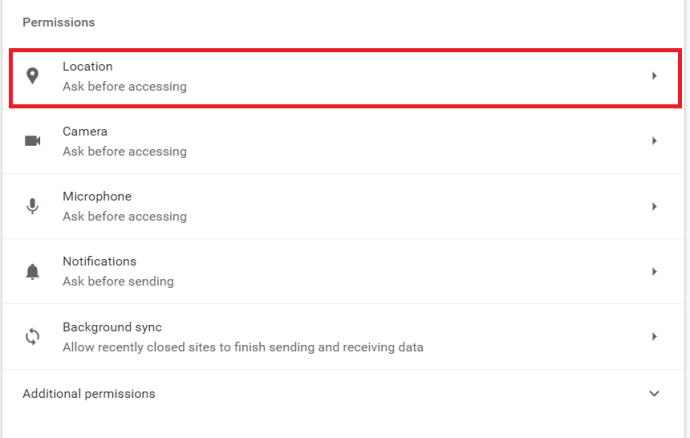
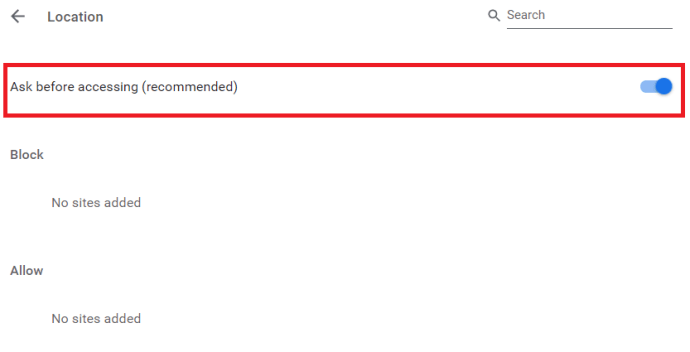
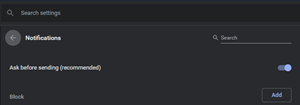 Ειδοποιήσεις
Ειδοποιήσεις